Wer kennt das nicht, im Laufe der Jahre sammeln sich Berge an Unterlagen an.
Ständig ist man auf der Suche nach der richtigen Unterlage. Die Unterlagen sind endlich zur Hand, aber nur in analoger Form. Ich habe lange Zeit mit dem Gedanken gespielt, die alten privaten Unterlagen zu digitalisieren.
Was mich davon abgehalten hatte, war die Tatsache, dass ein normaler Scanner natürlich seine Einlesezeit benötigt. Außerdem muss man berücksichtigen, das anschließend der Export als PDF erfolgen muss, die richtigen Dateinamen gefunden werden wollen, der Speichervorgang Zeit benötigt usw.
Die nächste Überlegung war danach im Copy Shop oder in der Schule die Scanfunktion des Kopierers zu nutzen. Das hätte wiederum bedeutet ich hätte den ganzen Papierberg erst einmal mitnehmen müssen.
Letztendlich habe ich mich für das Zusammenspiel von Office Lens und OneNote entschieden. Beide Apps sind auch für Android und iPhones erhältich.
Zunächst habe ich mir überlegt, wie ich am sinnvollsten in OneNote verschiedene Abschnitte. Damit es immer noch eine Übersicht gibt habe ich dann in den einzelnen Abschnitten verschiedene Seiten eingerichtet.
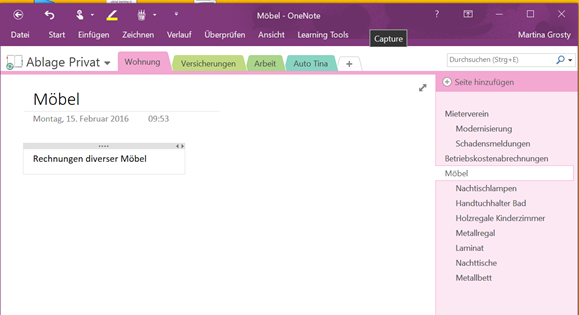
Abbildung 1: Digitales Büro Abschnitt Wohnung
In dem Beitrag „Wie spare ich mir den Kauf einer teuren Dokumentenkamera?“ habe ich schon einmal darüber berichtet, wie man sich eine Halterung selber bauen kann. Diese Halterung habe ich bei der Digitalisierung der Dokumente eingesetzt.
|
|
|
| Abbildung 2: Das Smartphone als Dokumentenkamera | Abbildung 3: Das Smartphone als Dokumentenkamera – Draufsicht |
Einmal die Höhe einstellen und danach einfach die Dokumente fotographieren und in OneNote speichern. Vergibt man dabei einen eindeutigen Namen besteht in OneNote schnell die Möglichkeit der Suche nach dem entsprechenden Dokument. Zusätzlich habe ich die Dokumente Speichern gleich in dem entsprechenden Abschnitt abgelegt.
Diese Herangehensweise hat zwei Vorteile:
- Man benötigt halb soviel Zeit, wie beim normalen Scannen
- Die Digitalisierung und Ablage erfolgt in einem Arbeitsschritt.
Für die Digitalisierung von einem ca. 10 cm hohen Dokumentenstapel habe ich ca. 1 Stunde benötigt.
Update:
Mein Vortrag beim #excitingEDU Lehrerkongress.





Pingback: Windows Tablet – Neue Features für den Einsatz in der Schule | Martina Grosty